Ripristinare i database della farm di Project Server 2010 per l'aggiornamento (Project Server 2013)
Riepilogo: Ripristinare i database di Project Server 2010 nell'istanza di SQL Server che ospita i dati di Project Server 2013.
Si applica a: Project Server 2013
Si tratta di uno dei passaggi necessari quando si esegue l'aggiornamento da Project Server 2010 a Project Server 2013 tramite il metodo di aggiornamento basato sul collegamento di database.
Dopo aver configurato l'ambiente di destinazione di Project Server 2013, è possibile ripristinare le copie di backup dei database di Project Server 2010 nell'istanza di SQL Server usata per ospitare i database di Project Server 2013. A tale scopo è necessario disporre di copie di backup dei database di Project Server 2010 e del database del contenuto di SharePoint usato per ospitare i dati del sito Project Web App. Per informazioni su come creare copie di backup di questi database, vedere Creare copie di backup dei database della farm di Project Server 2010 per l'aggiornamento (Project Server 2013).
I database di Project Server 2010 necessari per l'aggiornamento a Project Server 2013 includono quanto segue:
Project Server Draft
Project Server Archived
Project Server Published
Project Server Reporting
Database del contenuto di SharePoint che contiene i dati del sito Project Web App
Le sezioni seguenti descrivono come ripristinare le copie di backup di questi database nell'istanza di SQL Server usata per ospitare i database di Project Server 2013. Queste includono procedure in ognuna delle versioni SQL Server supportate per l'uso con Project Server 2010:
SQL Server 2008 o SQL Server 2008 R2
SQL Server 2012
Dopo aver ripristinato le copie di backup dei database di Project Server 2010, è possibile aggiornare i database e la raccolta siti Project Web App. Per altre informazioni, vedere Eseguire l'aggiornamento a Project Server 2013.
Ripristinare i database di Project Server 2010 in SQL Server 2008 o SQL Server 2008 Versione 2
Per ripristinare una copia di backup di un database in SQL Server 2008 Enterprise
Dopo essersi connessi all'istanza appropriata del motore di database di SQL Server 2008, in Esplora oggetti espandere il nome del server.
In Esplora oggetti fare clic con il pulsante destro del mouse su Database e scegliere Ripristina database.
Verrà visualizzata la finestra di dialogo Ripristina database.
Nella pagina Generale della finestra di dialogo Ripristina database digitare il nome del database da ripristinare nell'elenco Database di destinazione.
Nella casella A un punto nel tempo mantenere il valore predefinito ( Più recente possibile).
Per specificare l'origine e il percorso dei set di backup da ripristinare, fare clic su Dispositivo di origine e quindi su Sfoglia per selezionare il file di backup.
Nella finestra di dialogo Seleziona backup verificare che nella casella Supporti di backup sia selezionato File.
Nell'area Percorso backup fare clic su Aggiungi.
Nella finestra di dialogo Individua file di backup selezionare il file che si desidera ripristinare, fare clic su OK e quindi nella finestra di dialogo Seleziona backup fare clic su OK.
Nella griglia Selezionare i set di backup da ripristinare della finestra di dialogo Ripristina database selezionare la casella di controllo Ripristina accanto al backup completo più recente.
Nella pagina Opzioni della finestra di dialogo Ripristina database selezionare la casella di controllo Sovrascrivi il database esistente in Opzioni di ripristino.
Fare clic su OK per avviare il processo di ripristino.
Ripetere la procedura precedente per eseguire il ripristino dei database necessari restanti.
Per ripristinare una copia di backup di un database in SQL Server 2012
Aprire SQL Server Management Studio e connettersi all'istanza appropriata del motore di database SQL Server 2012.
Nel riquadro Esplora oggetti fare clic con il pulsante destro del mouse su Database e quindi scegliere Ripristina database.
Verrà visualizzata la finestra di dialogo Ripristina database.
Nella finestra di dialogo Ripristina database selezionare la pagina Generale . Nella sezione Origine selezionare Dispositivo e quindi fare clic sul pulsante Sfoglia .
Nella finestra di dialogo Seleziona dispositivi di backup fare clic su Aggiungi.
Nella finestra di dialogo Individua file di backup individuare e selezionare il database da ripristinare. Fare clic su OK.
Nella finestra di dialogo Seleziona dispositivi di backup fare clic su OK.
Nella sezione Piano di ripristino della pagina Generale verificare che nell'elenco Set di backup da ripristinare sia selezionata la casella di controllo Ripristina per il database da ripristinare.
Nel campo Database della sezione Destinazione è possibile digitare un nuovo nome di database se si vuole modificarlo rispetto al nome precedente.
Fare clic su OK per avviare il processo di ripristino. Lo stato verrà visualizzato nella barra di stato nella parte superiore della pagina.
Al termine del processo di ripristino, viene visualizzata una finestra di dialogo in cui viene indicato che il database è stato ripristinato correttamente. Fare clic su OK.
Ripetere la procedura precedente per eseguire il ripristino dei database necessari restanti.
Commenti e suggerimenti relativi alla documentazione e ai forum di Project Server
In caso di domande aggiuntive, provare i forum di Project. I forum di Project offrono la possibilità di discutere la domanda da parte di altri partecipanti, MVP del progetto ed esperti della community di Project.
Per fornire commenti e suggerimenti su questo articolo, selezionare l'opzione Sì o No per la domanda L'articolo è risultato utile? in fondo alla pagina, quindi digitare i propri commenti e suggerimenti nel riquadro visualizzato.
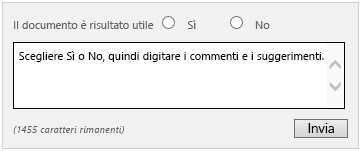
Vedere anche
Pianificare l'aggiornamento a Project Server 2013
Eseguire l'aggiornamento a Project Server 2013
What's new for upgrade (Project Server 2013)
Prepare your environment for upgrade (Project Server 2013)
Create backup copies of your Project Server 2010 farm databases for upgrade (Project Server 2013)